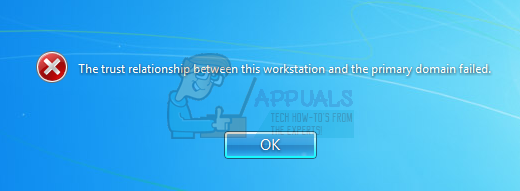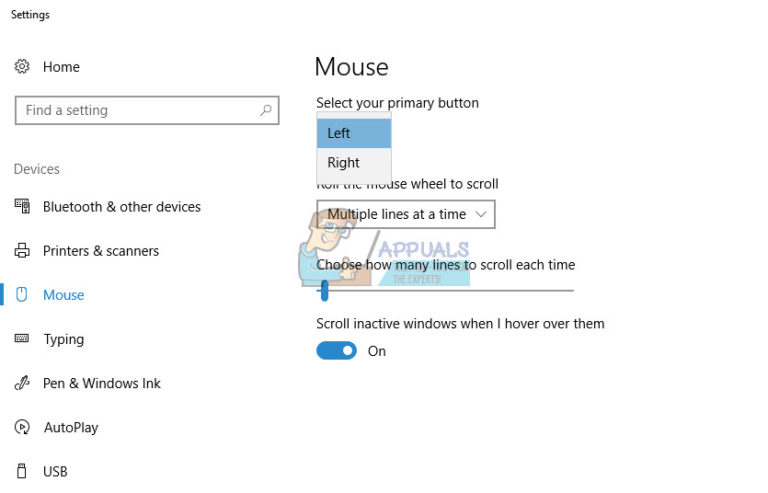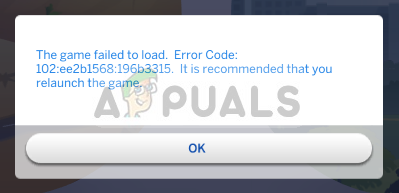Fix: Escape Key auf WoW funktioniert nicht
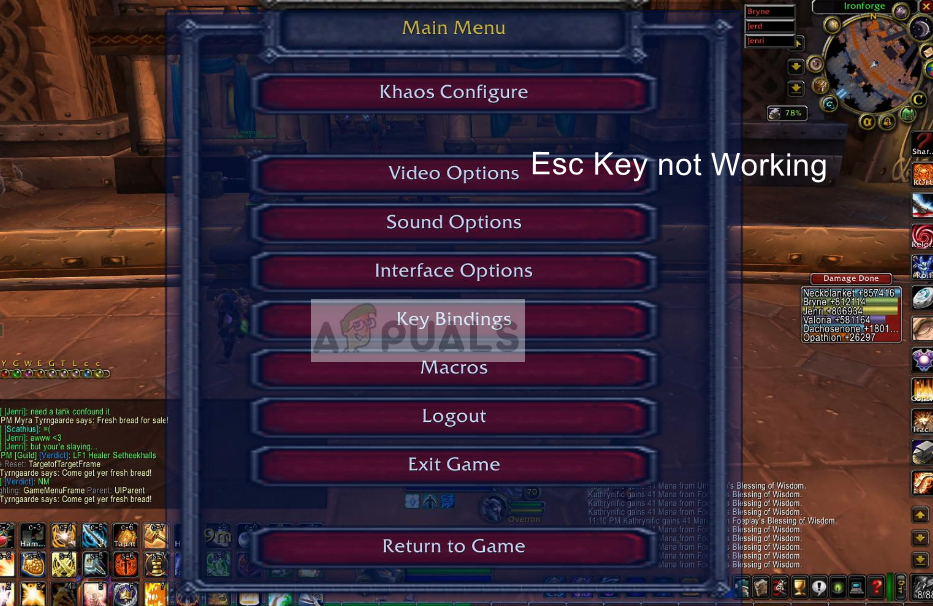
Wie alle anderen riesigen Spiele ist WoW nicht frei von Problemen. Eines dieser Probleme ist, dass die Escape-Taste im Spiel nicht funktioniert. Entweder funktioniert die Escape-Taste überhaupt nicht oder sie funktioniert zeitweise. Hier in diesem Artikel werden wir alle Ursachen und Möglichkeiten diskutieren, wie wir das Problem beheben können. Stellen Sie sicher, dass Sie mit der ersten Lösung beginnen und sich nach unten arbeiten.
Was führt dazu, dass Escape Key in World of Warcraft nicht funktioniert?
Nach unseren umfangreichen Recherchen und Experimenten haben wir festgestellt, dass es mehr als einen Grund gibt, warum das Problem beim Spielen auftreten kann. Hier sind einige davon:
- Anwendungen von Drittherstellern: Anwendungen von Drittanbietern wie NVIDIA Shadow Play stehen bekanntermaßen in Konflikt mit WoW und verursachen Probleme.
- Beschädigte Installation: Dies ist ein sehr seltener Fall, der jedoch gelegentlich auftritt. Ein schnelles Nachladen behebt das Problem vorübergehend.
- Add-Ons: Add-Ons sind in World of Warcraft sehr beliebt, wo für das grundlegende Raiden Add-Ons erforderlich sind, die auf Ihrer Benutzeroberfläche installiert sind. Da es sich um Drittanbieter handelt, stehen sie manchmal im Konflikt mit der Ausführung Ihres Spiels.
Bevor wir mit den Lösungen fortfahren, stellen Sie sicher, dass Sie als Administrator auf Ihrem Computer angemeldet sind und über eine offene und aktive Internetverbindung ohne jegliche Proxys verfügen. Halten Sie außerdem Ihre Anmeldeinformationen bereit. du würdest sie brauchen.
Lösung 1: Überprüfen von Anwendungen von Drittanbietern
Wie in den Ursachen erwähnt, stehen Anwendungen oder Plugins von Drittanbietern wie NVIDIA Shadow Play oder Bildschirmaufzeichnungsanwendungen in Konflikt mit der WoW-Installation. Sie bieten eine Überlagerung, die über dem Spiel läuft. Manchmal überwachen intelligente Anwendungen sogar Ihre Aktionen und beginnen sofort mit der Aufzeichnung, wenn sie ausgelöst werden. In dieser Lösung navigieren wir zum Anwendungsmanager und deinstallieren solche Anwendungen, denen wir begegnen.
- Drücken Sie Windows + R und geben Sie „appwiz.cpl”Im Dialogfeld und drücken Sie die Eingabetaste.
- Scrollen Sie im Anwendungsmanager durch alle Einträge und deinstallieren diejenigen, von denen Sie glauben, dass sie das Problem verursachen könnten. Klicken Sie einfach mit der rechten Maustaste und wählen Sie Deinstallieren.
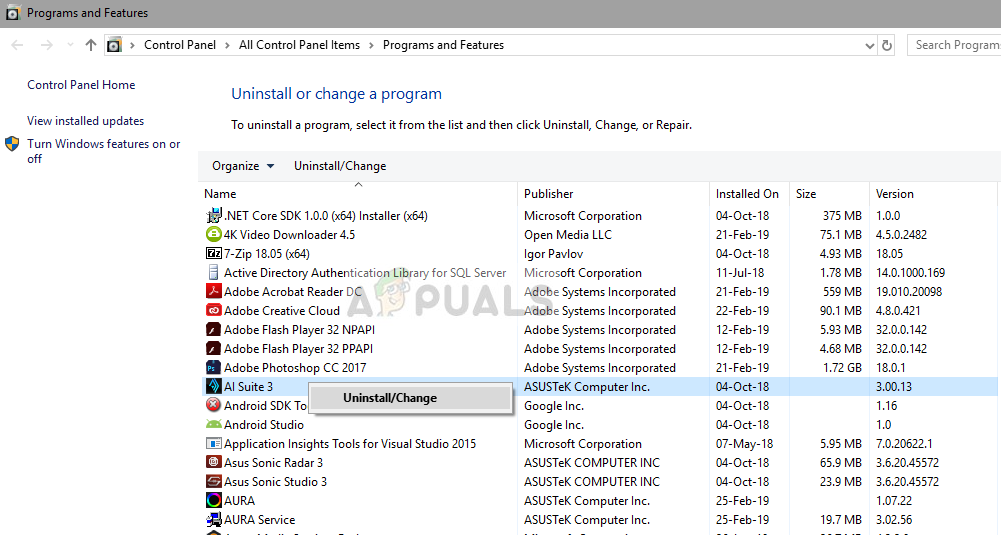
- Starten Sie Ihren Computer neu, nachdem Sie die Änderungen vorgenommen haben, und überprüfen Sie, ob das Problem behoben ist.
Hinweis: Stellen Sie außerdem sicher, dass die Webull Desktop App deaktiviert ist, da bekannt ist, dass sie diese Probleme verursacht, wenn sie während des Spielens im Hintergrund ausgeführt wird.
Wenn Sie keine externe Drittanbieteranwendung haben, sollten Sie sicherstellen, dass Shadow Play deaktiviert ist. Befolgen Sie die unten genannten Schritte.
- Öffnen Nvidia GeForce Erfahrung Anwendung als Administrator.
- Navigieren Sie zu ‘Allgemeines’ Registerkarte über das Navigationsfenster auf der linken Seite des Bildschirms. Wende “Aktie” aus Klicken Sie auf den Schalter davor (ShadowPlay wird auch als Teilen bezeichnet). Drücken Sie Übernehmen, um die Änderungen zu speichern und zu beenden.
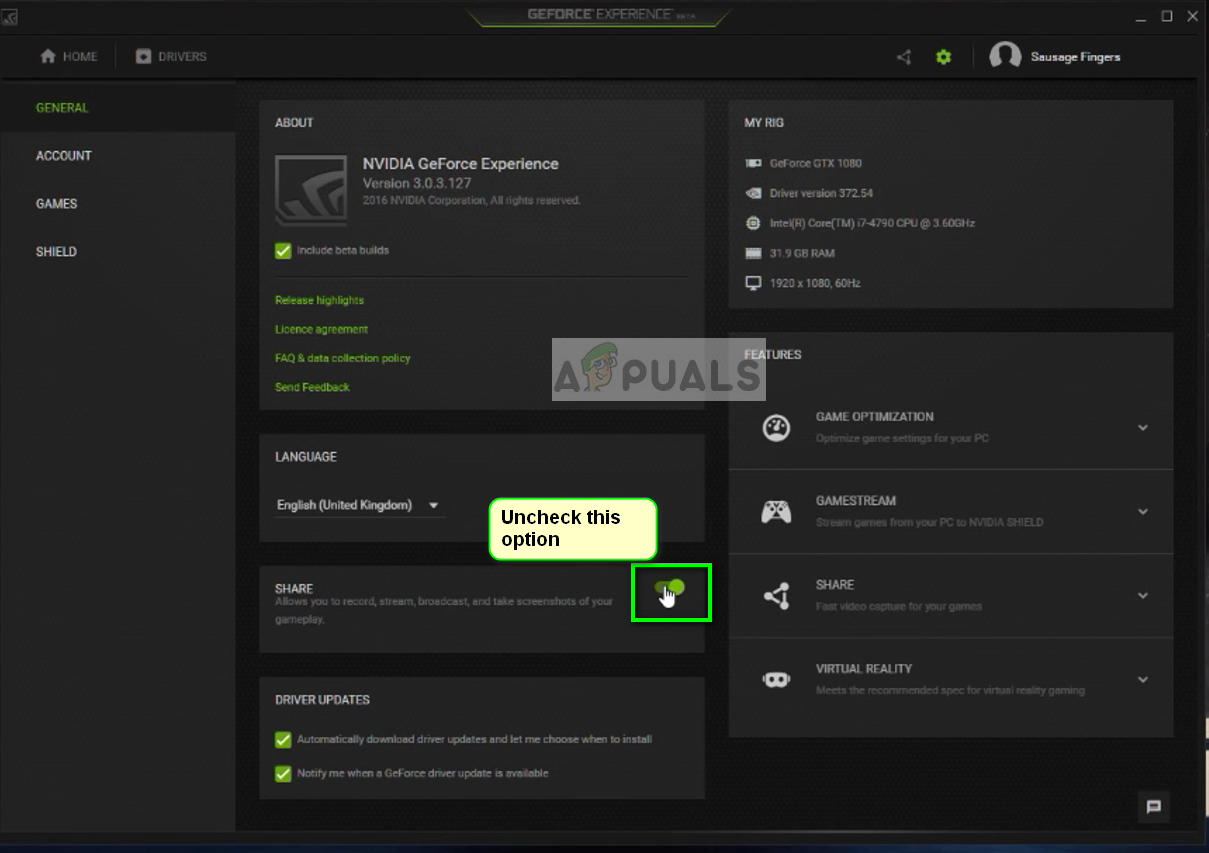
- Starten Sie Ihren Computer neu und prüfen Sie, ob das Problem behoben wurde.
Lösung 2: Deaktivieren aller Add-Ons
WoW unterstützt Add-Ons von Drittanbietern, mit denen der Benutzer sein Gameplay anpassen kann, indem er die Benutzeroberfläche optimiert und zusätzliche Informationen auf dem Gameplay-Bildschirm anzeigt. Fast alle Spieler verwenden Add-Ons für eine effiziente Kommunikation und eine gute Raiderfahrung.
Da diese Add-Ons jedoch von Drittanbietern stammen, funktionieren sie manchmal nicht wie erwartet und verursachen bizarres Verhalten des Spiels. In dieser Lösung deaktivieren wir alle Add-Ons aus Ihrem Spiel und prüfen, ob das Problem behoben ist.
Es gibt zwei Möglichkeiten, wie Sie alle Add-Ons deaktivieren können. Eine, bei der Sie sie im Spiel deaktivieren und eine, bei der Sie ihre Dateien entfernen. Beide werden im Folgenden beginnend mit der In-Game-Methode erklärt.
- Starte das Spiel und gib deine Anmeldeinformationen ein. Nachdem Sie angemeldet sind und sich auf Ihrem Hauptbildschirm befinden, öffnen Sie die Speisekarte und auswählen Add-Ons aus den Optionen. Sie können auch über die Benutzeroberfläche navigieren.
- Einmal im Add-On-Fenster, Deaktivieren Sie jedes Add-On und stellen Sie sicher, dass keine aktiviert sind.
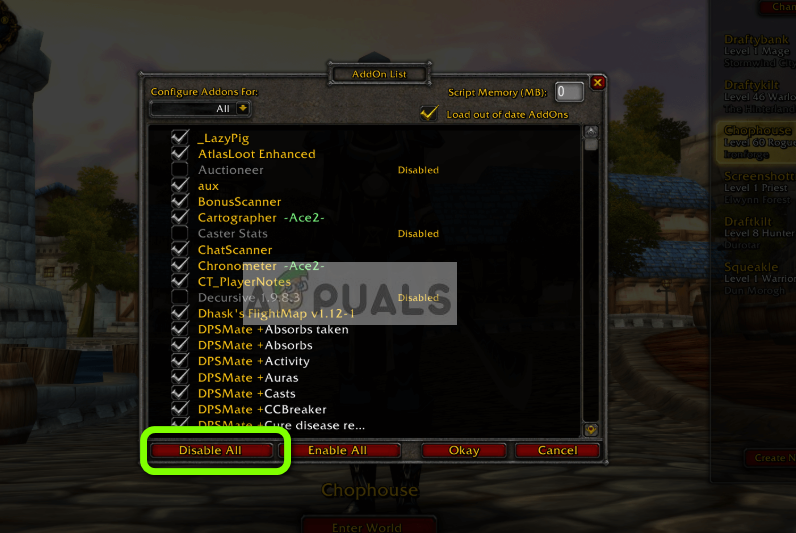
- Starten Sie jetzt Ihren Client neu und gehen Sie ins Spiel. Überprüfen Sie nun, ob das Problem behoben ist.
Wenn Sie die Add-Ons auf diese Weise nicht deaktivieren können, führen Sie die folgenden Schritte aus.
- Drücken Sie Windows + E, um den Windows Explorer zu starten und zur folgenden Adresse zu navigieren:
%World of Warcraft_retail_InterfaceAddOns.
Wenn Sie eine ältere Version haben, navigieren Sie hier:
%World of WarcraftInterfaceAddOns.
- Jetzt Schnitt und Einfügen Der gesamte Inhalt wird in ein anderes Verzeichnis (z. B. Desktop) verschoben, sodass der Add-On-Ordner leer ist.
- Starten Sie Ihren Computer neu und starten Sie das Spiel erneut. Überprüfen Sie nun, ob Sie die Esc-Taste leicht drücken können.
Lösung 3: Verwenden / Nachladen
World of Warcraft verfügt über den Befehl ‘/ reload’, mit dem sich die gesamte Benutzeroberfläche von Grund auf neu laden kann. Dies hilft bei der Lösung von Fehlerkonfigurationen (wie die, die wir erleben), indem alle Daten von Grund auf abgerufen und Ihre Benutzeroberfläche neu erstellt werden. Laut unseren Untersuchungen haben wir festgestellt, dass das Problem durch erneutes Laden der Benutzeroberfläche vorübergehend behoben wird.
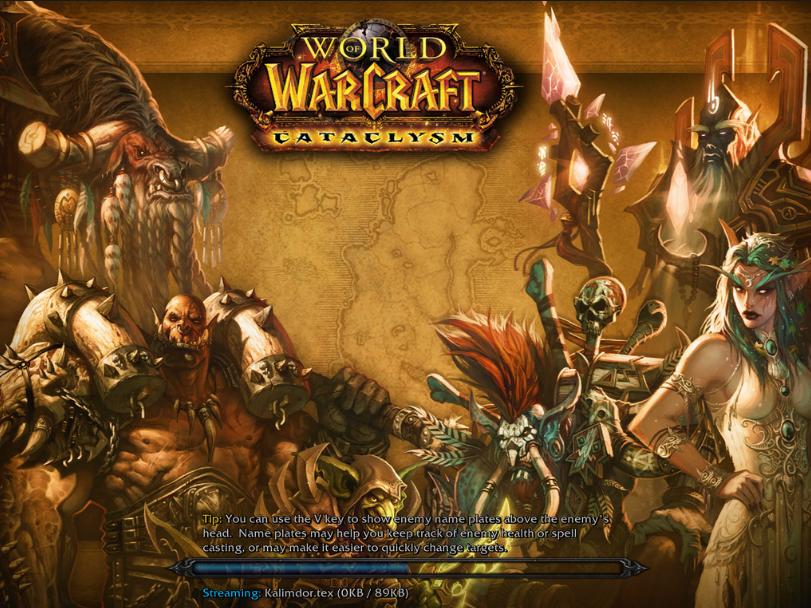
Gerade Art ‘/neu laden‘in Ihrem Chat-Fenster und drücken Sie die Eingabetaste. Jetzt wird WoW wieder geladen und es kann eine Weile dauern. Stellen Sie also sicher, dass Sie geduldig sind. Überprüfen Sie nach dem erneuten Laden, ob das vorliegende Problem behoben ist.
Lösung 4: Neuinstallation von World of Warcraft
Wenn alle oben genannten Methoden nicht funktionieren, bedeutet dies wahrscheinlich, dass Ihre Spielinstallationsdateien beschädigt sind. Dies passiert die ganze Zeit und es gibt nichts, worüber man sich Sorgen machen müsste. Installationsdateien können unbrauchbar werden, wenn sie beim Aktualisieren unterbrochen werden oder wenn Sie einige gelöscht haben. Stellen Sie sicher, dass Sie alle Ihre Anmeldeinformationen zur Hand haben, da Sie aufgefordert werden, diese einzugeben.
- Drücken Sie Windows + R, geben Sie “appwiz.cpl” in das Dialogfeld ein und drücken Sie die Eingabetaste.
- Suchen Sie nun Warcraft Klicken Sie in der Liste mit der rechten Maustaste darauf und wählen Sie Deinstallieren.
Wenn Sie das Spiel mit dem Blizzard-Client verwenden, dann deinstallieren das Spiel von dort. Wenn Sie das Spiel nur aus dem Ordner verwenden, den Sie von einem anderen Ort kopiert haben, löschen dieser Ordner. Stellen Sie außerdem sicher, dass Sie alle temporären Dateien löschen, die in Ihrem Profil gespeichert sind.
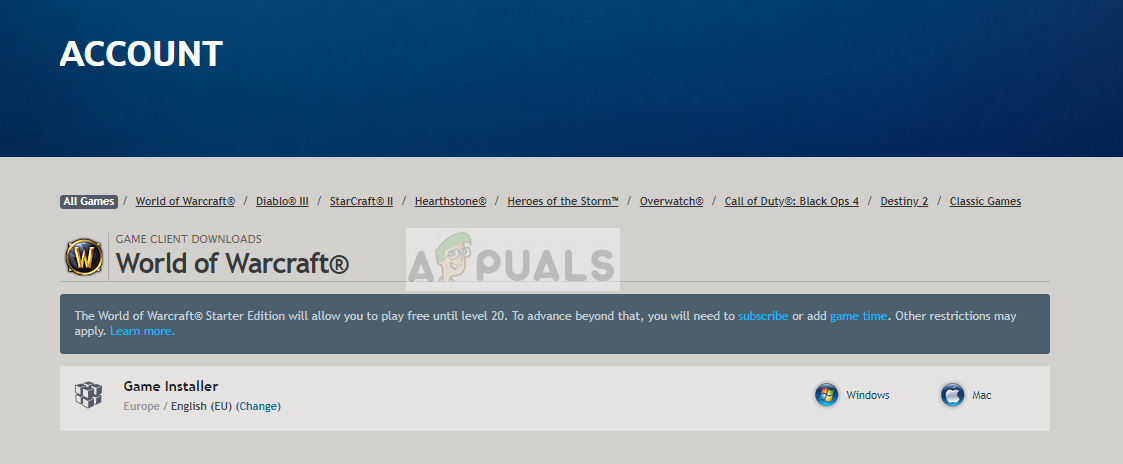
Navigieren Sie nun zu Offizieller Blizzard Download Seite und laden Sie den World of Warcraft-Client von dort herunter. Installieren Sie das Spiel nach dem Herunterladen mit einem Administrator. Starten Sie Ihren Computer neu, starten Sie das Spiel und geben Sie Ihre Anmeldeinformationen ein. Überprüfen Sie nun, ob das Problem behoben ist.